Slik zoomer du inn og zoomer ut video på iPhone enkelt[2022]
iPhone-brukere eller en hvilken som helst annen enhet, fange alle essenser av livet og se dem nøye, kan forynge ditt rutinemessige kjedelige liv. Ofte gir en video tilgang til liten lykke som du etterlot deg med tiden. Tror du ikke det ville vært en god idé om du kunne zoome inn videoer på alle enheter? Zoom video på iPhone-funksjonen er en flott funksjon som lar deg se ansikter og uttrykk og fange nøye, noe som virkelig er en visuell godbit.
Del 1: Hvorfor du trenger å zoome inn/ut
I lang tid var det bare bildet som kunne zoomes inn/ut på iPhone. Hvis brukere ønsket å spille inn en zoom-video på iPhone, var det ikke mulig. Men når iPhone 7 Plus kommer, kan brukere zoome inn/ut mens de tar opp. Hvis du vil ta opp noe som er langt unna deg, kan zoome inn gi deg en klarere visjon av objektet og også la deg se ved hjelp av zoomen for iPhone senere, noe som gjør det svært ønskelig.
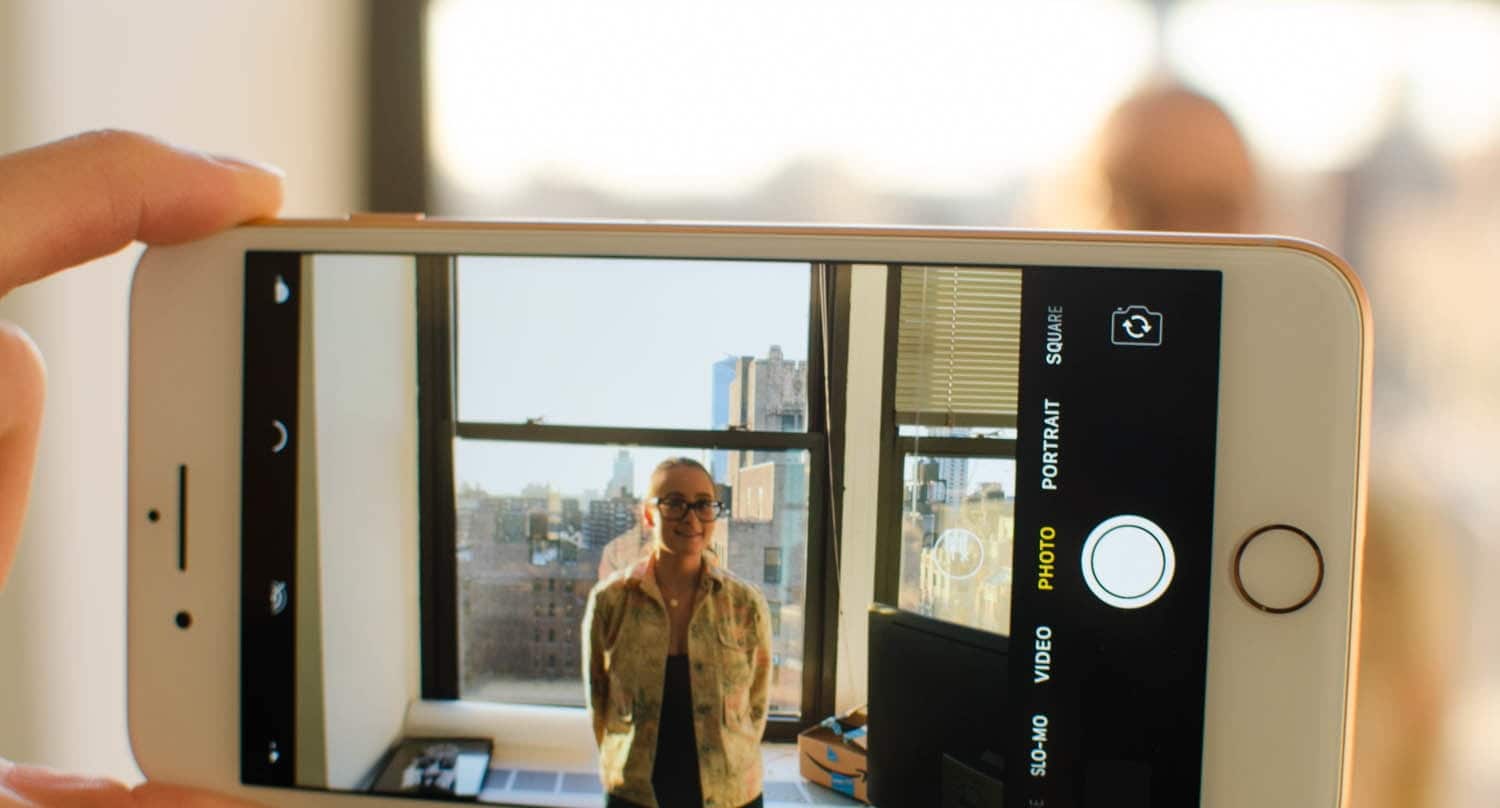
Del 2: Slik zoomer du inn og ut
Ønsker du å prøve denne fantastiske zoomfunksjonen for iPhone? Du kan få opptil 2x optisk zoom-video på iPhone 7 Plus-enheter og utover. iPhone 8 Plus tilbyr opptil 10x digital zoom mens du komponerer bildene, og det beste er at zoom for iPhone er nå bare en enhånds sirkulær sveip og ferdig. Vet du hvordan du zoomer video på iPhone 8Plus? La oss lære:
- Sveip slo-mo-alternativet eller videoen etter å ha åpnet kameraappen
- Øk zoom ved å sveipe til venstre og reduser zoom ved å sveipe til høyre etter å ha trykket på 1x-knappen
- Den første er å enkelttrykke på skjermen for en 2x optisk zoom
- Den andre metoden er å trykke og holde på skjermen for å bla gjennom zoomen til du får den dit du vil ha den
- Du kan øke opptil 3x i Video eller Slo-Mo, eller opptil 2x i Time-Lapse
- For å gå tilbake til 1x, trykk igjen på zoomknappen

Del 3: Tredjepartsapper
Er du trist over iPhonen du har som ikke støtter zoom for iPhone? Zoom inn og ut-funksjon for video på iPhone er en viktig funksjon. Her er noen tredjepartsapper som kan hjelpe deg med å gi en lignende effekt til iPhone-videoene dine.
1. FilmoraTool
Det fantastiske FilmoraTool på skrivebordet ditt er unikt og en av sitt slag. Det kan hjelpe deg med å zoome inn og zoome ut iPhone-videoer uten begrensninger. Bortsett fra å zoome inn og ut, har FilmoraTool-appen også en rekke andre funksjoner som å lagre videoen til iPhone/iPad/Apple TV/iPod-oppløsning. Den støtter 9:16 portrettprosjektforhold for iPhones. Fra panorering og zooming til hastighetskontroll skuffer FilmoraTool-appen aldri brukerne. De avanserte verktøyene i Flimora tillater mange avanserte funksjoner som å spille av 2 eller flere klipp samtidig, videostabilisering for å fjerne effekten av kamerarystelser, 3D Lut, tilt shift, lydseparasjon og mye mer. FilmoraTool er definitivt en komplett pakke.
2. Videozoom
Ser videoene dine kjedelige og vage ut for å forstå essensen av klippet? Glemte du å bruke zoom for iPhone-funksjonen mens du tok bilder? Hvis du glemte å zoome inn under opptak, bruk Video Zoom! for å spille av opptaket. Videozoom er en videoutvidelse som kan hjelpe deg med å legge til effekter som panorering, beskjæring eller zoom video på iPhone for å forbedre den. Du kan zoome selv når videoen er satt på pause. Støtten for bildeutvidelse hjelper deg med å raskt starte videozoomappen fra systembildene. Du kan lagre de redigerte bildene som en kopi for å referere til dem på et senere tidspunkt fra appgalleriet. Den redigerte videoutgangen kan velges lik original eller lavere.
konklusjonen
Med bruken av en rekke unike apper som FilmoraTool, kan zoomvideoen på iPhone nytes av alle iOS-brukere. Du kan enkelt legge til klarhet til videoen ved å legge til zoom-effekter som kan lages ved hjelp av FilmoraTool og andre lignende apper. Zoom for iPhone-funksjonen kan til og med hjelpe deg med å se de virkelige fargene til sommerfuglen som sitter på en blomst ganske langt fra deg, noe som jeg føler er en fullstendig glede for øynene. Naturen kommer nærmere deg gjennom linsene til iPhone-kameraet ditt. Nyt funksjonen, og hvis du ikke kan det, så ikke mist hjertet, prøv FilmoraTool.
Siste artikler

